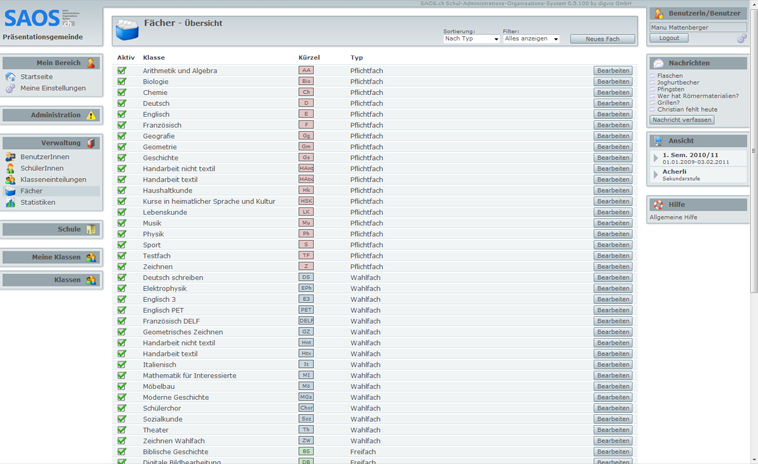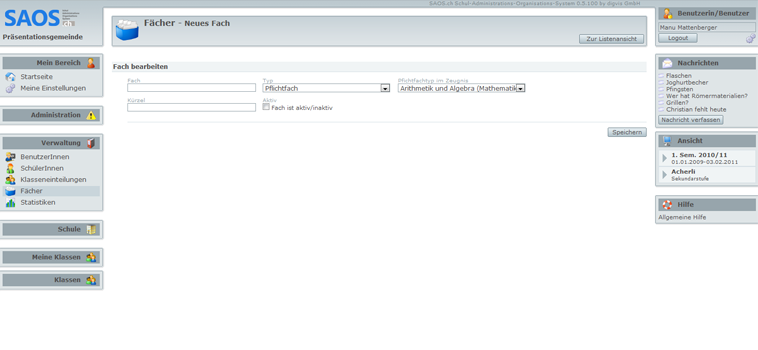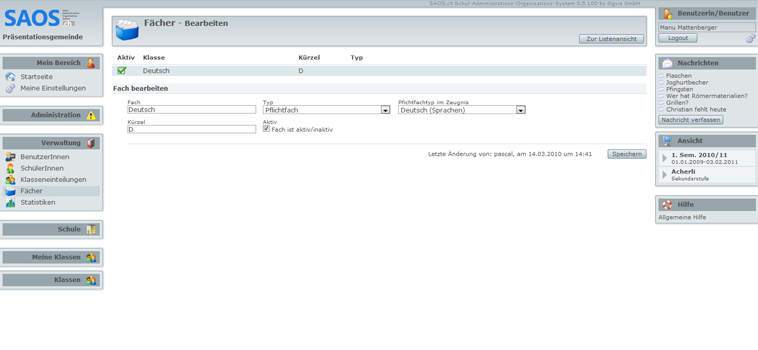Fach erstellen:
Um ein neues Fach zu erstellen, klicken Sie in der Übersicht zuerst auf den
Knopf "Neues Fach" rechts oben. Zuerst geben Sie dem Fach den gewünschten Namen und versehen ihn mit einem Kürzel. Letzteres darf aus höchstens vier Zeichen bestehen.
Danach definieren Sie den sogenannten Fächertyp. Zur Auswahl stehen "Pflichtfach", "Wahlfach" oder "Freifach". Der "Pflichtfachtyp" oder "Wahlfachtyp" dient im Zeugnis dazu, dass bestimmte, von der Schule erfasste Fächer bestimmten, im Zeugnis vorgegebenen Fächerbezeichnungen zugeordnet werden. Diese Zuordnungen müssen bei Pflicht- und Wahlfächern immer vorgenommen werden. Bei Freifächern ist dies nicht nötig, weil sie nie im Zeugnis erscheinen.
Auf der Sekundarstufe gibt es diesbezüglich das Folgende zu beachten: Das Fach "Handarbeit" wird im ersten Jahr als Freifach behandelt; dies gilt auch für das Fach "Haushaltkunde" im zweiten Jahr. Damit diese beiden Freifächer im Zeugnis angezeigt werden, muss man sie in SAOS.ch als Pflichtfächer definieren. Im Zeugnis erscheint dann aber der Vermerk "Freifach".
Schliesslich legen Sie fest, ob ein Fach "aktiv" oder "inaktiv" ist. Ein aktives Fach wird in allen Bereichen von SAOS.ch angezeigt, ein inaktives ist nur in der Funktion "Fächer" ersichtlich. In der Übersicht ist jeweils ganz links in jeder Zeile angegeben, ob ein Fach aktiv oder inaktiv ist.
Am Ende klicken Sie zum Abschliessen auf den
Knopf "Speichern". Sie befinden sich danach wieder in der Übersicht und sollten das von Ihnen erfasste Fach nun in der Liste finden. Wenn es "aktiv" ist, kann es ab sofort verwendet werden.